在Mac上刻錄DVD的4種最佳iDVD替代品
對於Mac用戶,iDVD是在Mac上刻錄DVD的有用軟件.它是Apple iLife軟件套件的一部分.但是,您無法在新的Mac應用程序上找到iDVD,因為蘋果公司將iDVD視為“我們不感興趣的舊技術”.因此,如何在Mac上刻錄DVD成為論壇上的熱門問題.為解決這一棘手的問題,我找出最適合您的4種最佳iDVD替代品,以在Mac上將電影/視頻刻錄到DVD.
為什麼需要iDVD替代
iDVD替代產品是可以在Mac上刻錄DVD的程序,其功能與iDVD相同或什至更多.為什麼需要iDVD替代品的原因如下:
(1)從OS X 10.7 Lion,OS X 10.8 Mountain Lion,10.9 Mavericks或10.10 Yosemite,10.11 El Capitan斷開iDVD與Mac的連接,更不用說新的操作系統macOS Sierra.(2)iDVD功能很少,無法編輯視頻,添加DVD菜單,調節亮度,對比度等.要製作特殊的DVD,最好下載功能比iDVD更多的iDVD替代品.(3)iDVD的功能很少,它不能編輯視頻,添加DVD菜單,調節亮度,對比度等等.要製作特殊的DVD,最好下載功能比iDVD更多的iDVD替代品.
適用於Mac的最佳iDVD替代品(包括有關刻錄DVD的教程)
主要功能:
a.用各種格式的視頻創建DVD光盤,DVD文件夾或ISO文件
b.選擇並自定義DVD菜單
c.創建可切換的字幕和音軌
d.調整視頻亮度,對比度等,以獲得更好的視覺體驗.
e.在刻錄
f之前預覽您的DVD項目.下載並轉換在線視頻

我的評論: VideoSolo DVD Creator非常強大,是我最喜歡的iDVD替代產品.在這裡,我向您展示如何在Mac上通過VideoSolo DVD Creator刻錄DVD.
# 步驟1.安裝VideoSolo DVD Creator
下載,安裝並打開VideoSolo DVD Creator.
# 步驟2.添加視頻
單擊中間界面或左上角的“添加媒體文件”圖標之一,以將視頻導入程序.

# 步驟3.編輯視頻(可選)
點擊“每個視頻右側的“魔術棒”圖標,這是一種編輯功能,您可以處理旋轉,裁剪,修剪視頻,調整視頻的亮度,向要刻錄的視頻添加濾鏡和水印.此外,您可以自由更改DVD光盤的基本參數,包括光盤類型,寬高比和視頻質量.

# 步驟4.自定義視頻的DVD菜單(可選)
按“下一步”進入另一個編輯DVD菜單的界面.找到所需的菜單模板,然後選擇它作為菜單.此外,您可以在視頻中添加背景音樂和開幕電影,並在底部更改背景.

# 步驟5.開始刻錄DVD
將空白DVD光盤插入DVD-ROM,然後單擊“下一步”.您可以將輸出文件夾保存在DVD或DVD ISO文件中,並根據需要設置電視標準.全部解決後,只需單擊“開始”即可刻錄DVD.

其他3種有用的iDVD替代品
# 1.刻錄
主要功能:
a.完全免費和開源.
b.一個易於使用的界面.
c.將DVD/CD刻錄到視頻光盤或音頻光盤中.
d.用戶可以更改文件許可權,光盤圖標,文件日期等.
e.創建照片幻燈片.
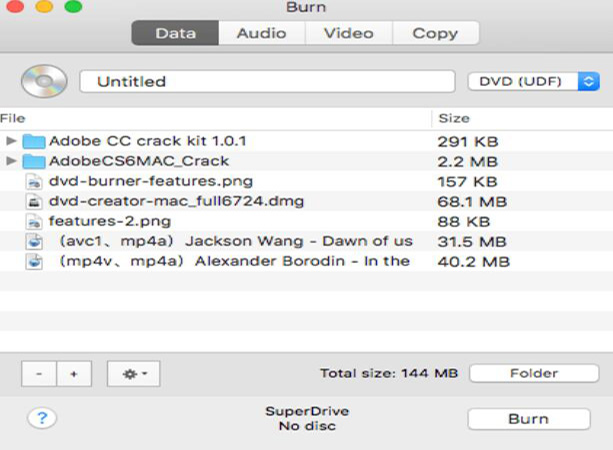
我的評價: 刻錄完全免費,並具有易於使用的界面.適合新手.但是沒有編輯功能,您需要在刻錄之前將媒體文件轉換為MP3和MPG.可惜的是,當您遇到一些問題時,沒有技術支持團隊可以為您提供幫助.
# 2.簡單地刻錄
的主要功能:
a.具有GUI的Mac OS X應用程序,允許用戶刻錄CD/DVD媒體.
b.一個免費的開源項目.
c.從數據,音頻,視頻和圖像創建DVD和CD.
d.它不是專用的DVD創作軟件,但是您可以使用其1:1模式獲取內容的精確副本.

我的評論: 這不是專用的DVD創作軟件,但將內容保存到DVD是可行的.但是,有時會崩潰.該產品的428版本與macOS Catalina及更高版本不兼容.
# 3.Express Burn
主要功能:
a.免費的DVD刻錄機,您可以在DVD/Blu-ray
b上刻錄數據.創建並記錄ISO映像.
c.創建菜單和章節
d.超快速且用戶友好的

我的評論:兩者之間幾乎沒有區別免費版和付費版.因此,只需使用其免費版本即可.
總之,如果在Mac上找不到iDVD,或者想在DVD中添加特殊的視覺效果,則可以根據需要選擇4種最佳iDVD替代品之一來刻錄DVD.希望本文能對您有所幫助.




